Samsung trang bị cho chiếc Galaxy S7 khá nhiều tính năng ẩn. Nếu biết khai thác thì có rất nhiều tính năng phải khiến cho người dùng iPhone phải ghen tị, theo trang công nghệ BGR.
 iPhone của Apple còn thiếu nhiều tính năng hữu dụng như trên Galaxy S7 iPhone của Apple còn thiếu nhiều tính năng hữu dụng như trên Galaxy S7 |
Sắp xếp/thay thế shortcut trong thanh thiết lập nhanh
Thiết bị iOS của Apple được trang bị một trung tâm điều khiển có thể truy cập bằng cách vuốt lên, mang đến cho bạn một loạt shortcut cho các tính năng và thiết lập. Đó là một công cụ tuyệt vời được sử dụng một cách thường xuyên, tuy nhiên nó lại không cho phép bạn thực hiện tùy chỉnh. Ví dụ, bạn hay sử dụng máy tính hoặc công cụ hẹn giờ trên điện thoại, do đó tạo ra một shortcut để truy cập nhanh vào những ứng dụng này sẽ tiện lợi hơn rất nhiều.
Trên Galaxy S7, người dùng có thể vuốt xuống dưới từ phía trên cùng của điện thoại hai lần để truy cập vào một panel thiết lập nhanh với rất nhiều shortcut. Sau đó, bấm vào nút Edit bạn có thể sắp xếp lại vị trí các ứng dụng mà mình sử dụng nhiều nhất.
Hai chế độ tiết kiệm điện
iPhone của Apple mang đến rất nhiều điểm hấp dẫn, ngoại trừ tuổi thọ pin. Mặc dù Apple mang đến iOS một chế độ tiết kiệm năng lượng, nhưng trong thực tế nó không thực sự tốt.
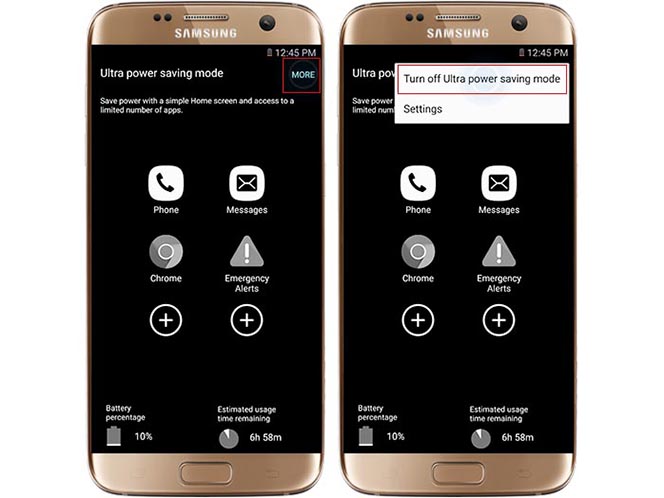 Samsung cung cấp đến hai lựa chọn chế độ tiết kiệm pin, trong khi iPhone chỉ có một Samsung cung cấp đến hai lựa chọn chế độ tiết kiệm pin, trong khi iPhone chỉ có một |
Ghi lại hoạt động màn hình
iPhone của Apple cho phép bạn chụp ảnh màn hình, nhưng bạn không thể ghi lại hoạt động của màn hình dưới dạng video, chẳng hạn ghi lại thao tác nhằm giúp đỡ bạn bè và các thành viên trong gia đình đang gặp sự cố với iPhone.
Trên Galaxy S7, bạn hãy vào Settings > Advanced features > Games > Game Tools để kích hoạt tính năng, sau đó chỉ cần cú chạm duy nhất vào nút nổi trên màn hình là có thể ghi lại một đoạn video hoạt động trên màn hình của bạn.
Nhắc nhở thông báo
Mặc dù iPhone mang đến cho bạn chức năng thông báo, nhưng đôi khi bạn do mải làm điều gì đó mà quên trở lại với nó. Điều này đã được khắc phục trên Galaxy S7 khi bạn có thể vào Settings > Accessibility > Notification reminder và thiết lập một khoảng thời gian để điện thoại nhắc nhở bạn về thông báo chưa đọc.
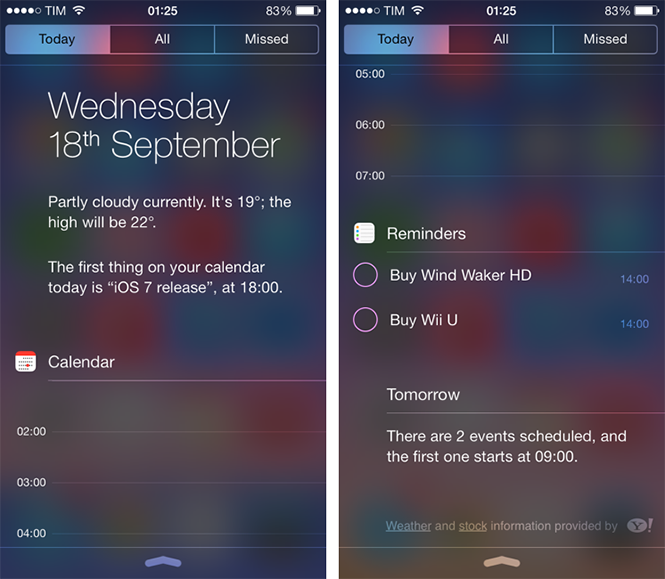 iPhone không trang bị tính năng nhắc nhở sau một khoảng thời gian nào đó nếu bạn chưa hoàn tất iPhone không trang bị tính năng nhắc nhở sau một khoảng thời gian nào đó nếu bạn chưa hoàn tất |
Bạn có thể cảm thấy màn hình iPhone 6S là một lựa chọn quá nhỏ so với nhu cầu sử dụng, tuy nhiên iPhone 6S Plus có thể lại quá lớn để tạo cảm giác sử dụng thoải mái bằng một tay. Chế độ Reachability giúp bạn chạm nhẹ hai lần vào nút Home, ngay lập tức màn hình thu nhỏ lại gần một nửa chiều dài màn hình, tuy nhiên nó không phải mang đến một trải nghiệm sử dụng một tay tốt nhất.
Trên Galaxy S7 và S7 edge, bạn có thể vào Settings > Advanced Features và kích hoạt tính năng sử dụng một tay. Khi được kích hoạt, một cú chạm nhẹ ba lần vào nút Home sẽ thu nhỏ toàn bộ màn hình và đặt nó ở góc dưới bên trái hoặc bên phải của màn hình.





Bình luận (0)